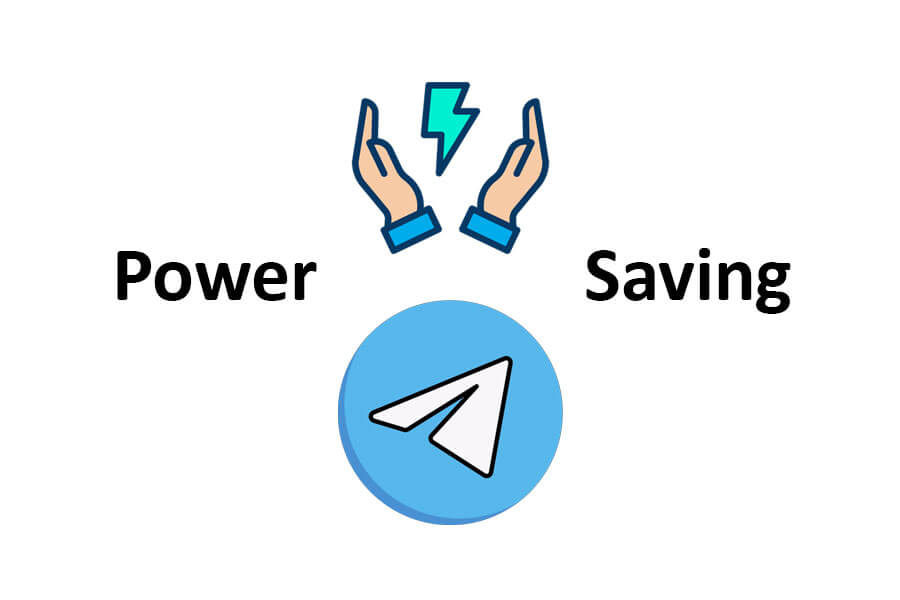ຖ້າທ່ານຄືກັບຄົນສ່ວນໃຫຍ່, ທ່ານອາດຈະບໍ່ຮູ້ວິທີຕັ້ງໂໝດປະຫຍັດພະລັງງານໃນ Telegram. ແຕ່ຢ່າກັງວົນ; ຂ້ອຍຢູ່ທີ່ນີ້ເພື່ອຊ່ວຍເຈົ້າໃນເລື່ອງນັ້ນ.
ໃນບົດຄວາມນີ້, ພວກເຮົາຈະໄປກ່ຽວກັບວິທີການກໍານົດ ຮູບແບບການປະຫຍັດພະລັງງານໃນ Telegram, ຄຸນນະສົມບັດທີ່ສາມາດຫຼຸດຜ່ອນການບໍລິໂພກຫມໍ້ໄຟໃນອຸປະກອນຂອງທ່ານຢ່າງຫຼວງຫຼາຍ, ເຮັດໃຫ້ມັນຢູ່ໄດ້ດົນຂຶ້ນໂດຍບໍ່ມີການສາກໄຟ. ອີງຕາມການສຶກສາທີ່ຜ່ານມາ, Telegram ເປັນແອັບຯສົ່ງຂໍ້ຄວາມທີ່ຫ້າທີ່ສຸດໃນທົ່ວໂລກ, ມີຫຼາຍກວ່າ 500 ລ້ານຄົນທີ່ໃຊ້ວຽກ, ເຮັດໃຫ້ມັນຈໍາເປັນທີ່ຈະຮູ້ວິທີການເພີ່ມປະສິດທິພາບການໃຊ້ພະລັງງານຂອງມັນ.
ຮູບແບບການປະຫຍັດພະລັງງານໃນ Telegram ມີຂໍ້ດີຫຼາຍຢ່າງເຊັ່ນ: ປັບການຕັ້ງຄ່າຂອງແອັບຯໂດຍອັດຕະໂນມັດເພື່ອເພີ່ມປະສິດທິພາບອາຍຸຂອງແບດເຕີຣີ້ແລະຫຼຸດລົງການໃຊ້ເຄືອຂ່າຍແລະຂໍ້ມູນ. ດ້ວຍໃຈນັ້ນ, ໃຫ້ພວກເຮົາເຈາະເລິກລາຍລະອຽດຂອງວິທີທີ່ທ່ານສາມາດຕັ້ງໂໝດປະຢັດພະລັງງານໃນ Telegram ແລະເພີດເພີນໄປກັບການນຳໃຊ້ແບບບໍ່ຕິດຂັດເປັນເວລາດົນກວ່າ.
ຖ້າທ່ານຕ້ອງການ ປິດສຽງຊ່ອງ Telegram ຫຼືກຸ່ມ ໄດ້ຢ່າງງ່າຍດາຍ, ພວກເຮົາສາມາດຊ່ວຍທ່ານໃນພາກສະຫນາມນີ້.
ຮູບແບບການປະຫຍັດພະລັງງານໃນໂທລະເລກແມ່ນຫຍັງ?
ໂໝດປະຢັດພະລັງງານຈະຊ່ວຍໃຫ້ທ່ານປະຫຍັດແບັດເຕີຣີໂດຍການປະຢັດພະລັງງານໃນ Android ແລະ iPhones. ມັນມາພ້ອມກັບຫຼາຍພາບເຄື່ອນໄຫວ, ໂດຍສະເພາະໃນເວລາທີ່ສົ່ງຂໍ້ຄວາມແລະ GIFs.
ເນື່ອງຈາກຄວາມຈິງທີ່ວ່າທ່ານຈະເຂົ້າຮ່ວມໃນການໂທວິດີໂອສໍາລັບໄລຍະເວລາຂະຫຍາຍ, ທ່ານຈໍາເປັນຕ້ອງຮັບປະກັນວ່າ Telegram ຈະບໍ່ມີຜົນກະທົບຕໍ່ຊີວິດຫມໍ້ໄຟຂອງໂທລະສັບຂອງທ່ານໃນທາງໃດກໍ່ຕາມ.
ການນໍາໃຊ້ຮູບແບບການປະຫຍັດພະລັງງານໃນ iPhone ຫຼື Android ຮຽກຮ້ອງໃຫ້ທ່ານປັບປຸງສະບັບ Telegram ທີ່ທ່ານກໍາລັງໃຊ້.
ນີ້ແມ່ນຂັ້ນຕອນທີ່ທ່ານຈໍາເປັນຕ້ອງປະຕິບັດຕາມຫຼັງຈາກທີ່ທ່ານອັບເດດ Telegram ເພື່ອໃຊ້ໂຫມດປະຫຍັດພະລັງງານ.
ວິທີການຕັ້ງໂຫມດປະຫຍັດພະລັງງານໃນ Telegram ໃນ iPhone
ນີ້ແມ່ນວິທີຕັ້ງຄ່າ ໂໝດປະຢັດພະລັງງານ Telegram ໃນ iPhone ຂອງທ່ານ. ຖ້າທ່ານເປັນຜູ້ໃຊ້ Telegram ປົກກະຕິແຕ່ບໍ່ມີ iPhone ຮຸ່ນ Plus, Power Saving Mode ຈະຊ່ວຍໃຫ້ທ່ານປະຫຍັດໄລຍະຊີວິດຂອງຫມໍ້ໄຟ.
ຂັ້ນຕອນທີ 1: ເປີດແອັບ Telegram ໃນ iPhone ຂອງທ່ານ.

ຂັ້ນຕອນທີ 2: ແຕະ ການຕັ້ງຄ່າ ໄອຄອນຢູ່ມຸມຂວາລຸ່ມ.
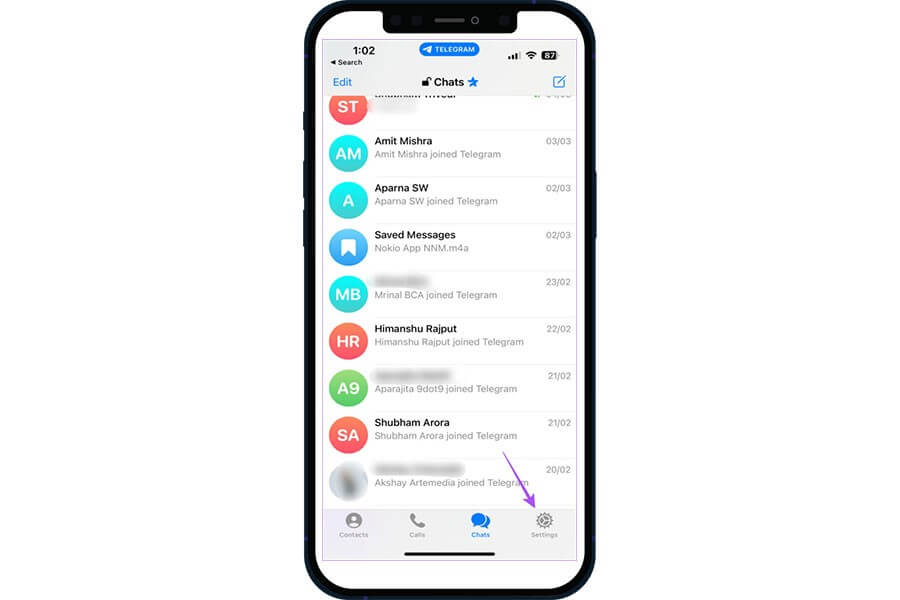
ຂັ້ນຕອນທີ 3: ເລື່ອນລົງແລະ ແຕະໃສ່ ປະຢັດພະລັງງານ.
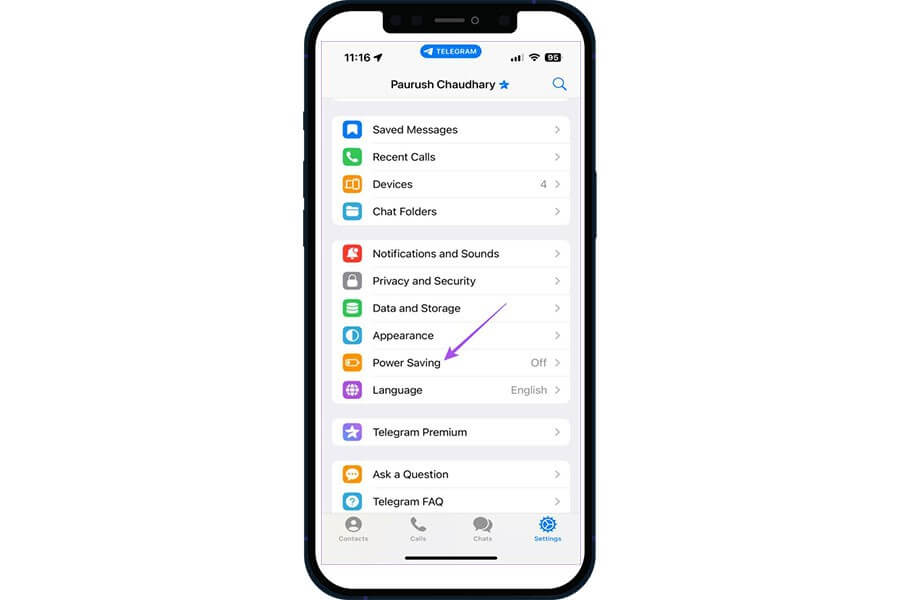
ເມື່ອຄລິກໃສ່ປຸ່ມປະຫຍັດພະລັງງານ, ທ່ານສາມາດເບິ່ງຕົວເລືອກທັງຫມົດທີ່ມີຢູ່ແລະກໍານົດຂອບເຂດທີ່ກໍານົດເອງທີ່ໂທລະສັບຂອງທ່ານຈະເປີດໃຊ້ດ້ວຍຮູບແບບປະຫຍັດພະລັງງານຂອງ Telegram ເມື່ອລະດັບຫມໍ້ໄຟຂອງ iPhone ຂອງທ່ານເຖິງ 15%. ທ່ານສາມາດປັດຂຶ້ນ ແລະລົງເພື່ອປ່ຽນເປີເຊັນຂອງອາຍຸແບັດເຕີຣີດ້ວຍຕົນເອງເພື່ອເປີດໃຊ້ໂໝດປະຢັດພະລັງງານເຊັ່ນກັນ.
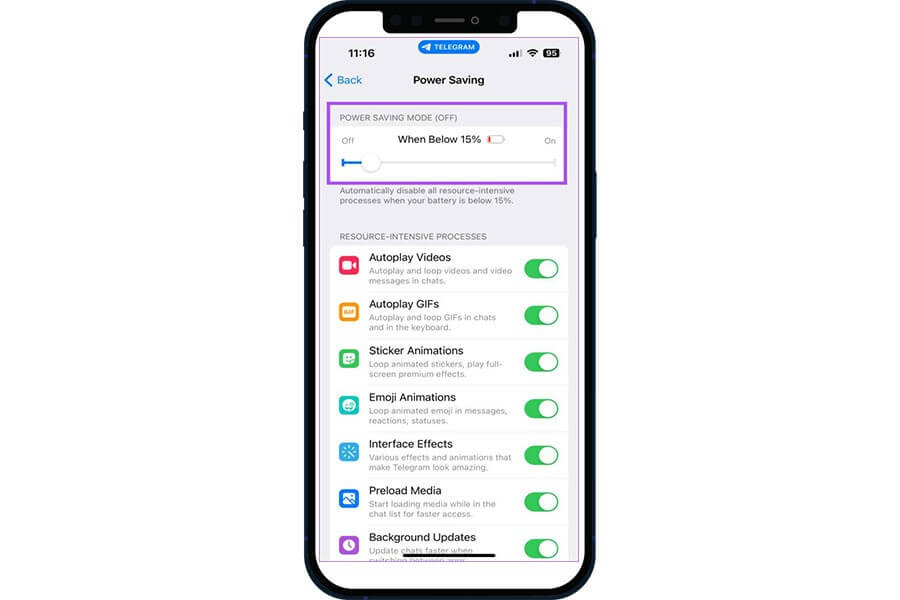
ທ່ານສາມາດປັດຕົວເລື່ອນໄປມຸມຊ້າຍເພື່ອປິດໂໝດປະຢັດພະລັງງານໃນແອັບ.
ທ່ານຈະເຫັນຫຼາຍທາງເລືອກສໍາລັບການປິດຂະບວນການທີ່ໃຊ້ຊັບພະຍາກອນເຊັ່ນ: ການເຄື່ອນໄຫວຂອງ Sticker Effects ແລະຜົນກະທົບໃນການໂຕ້ຕອບໃນເວລາທີ່ທ່ານເລື່ອນລົງ.
Telegram ໄດ້ແນະນໍາຄຸນສົມບັດຫນຶ່ງທີ່ສາມາດໃຊ້ໄດ້ກັບຜູ້ໃຊ້ iPhone ເທົ່ານັ້ນ, ເຊິ່ງເປັນທາງເລືອກທີ່ຈະເອົາ Background Updates ອອກເພື່ອໃຫ້ທ່ານສາມາດອັບເດດການສົນທະນາຂອງທ່ານໄດ້ໄວຂຶ້ນເມື່ອທ່ານປ່ຽນລະຫວ່າງແອັບຯໃນແອັບຯ.
ວິທີການຕັ້ງໂຫມດປະຫຍັດພະລັງງານໃນ Telegram ໃນ Android
ສໍາລັບຜູ້ທີ່ມີອຸປະກອນ Android, ນີ້ແມ່ນວິທີທີ່ທ່ານສາມາດເປີດໃຊ້ໂຫມດປະຫຍັດພະລັງງານໃນເວລາທີ່ທ່ານຕ້ອງໃຊ້ Telegram ເຖິງແມ່ນວ່າອຸປະກອນຂອງທ່ານມີລະດັບຫມໍ້ໄຟຕ່ໍາຍ້ອນວຽກງານອື່ນໆທີ່ທ່ານຈໍາເປັນຕ້ອງເຮັດ.
ຂັ້ນຕອນທີ 1: ເປີດ ໂທລະເລກ app ໃນໂທລະສັບ Android ຂອງທ່ານ.
ຂັ້ນຕອນທີ 2: ແຕະ ເມນູ ໄອຄອນຢູ່ແຈເທິງຊ້າຍ.
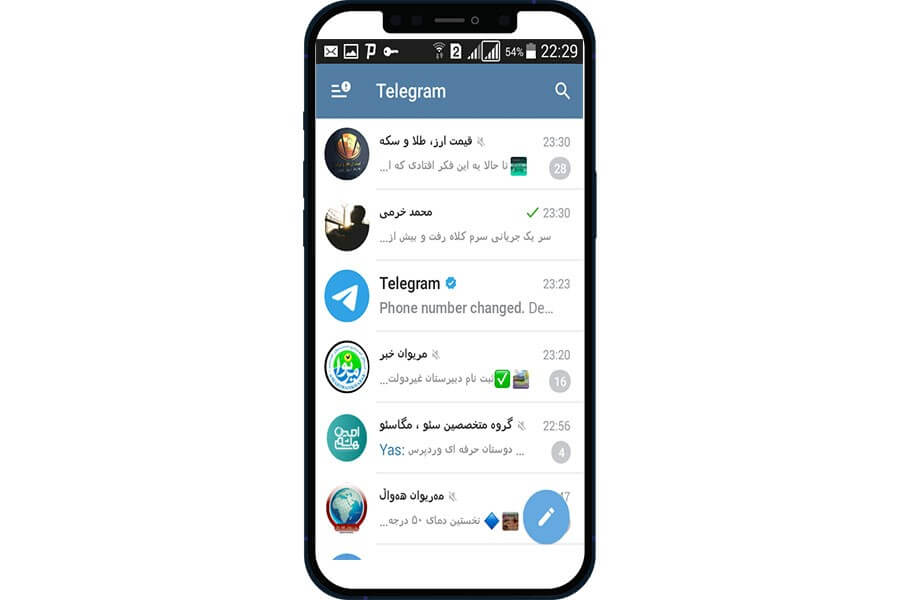
ຂັ້ນຕອນທີ 3: ແຕະທີ່ ການຕັ້ງຄ່າ.
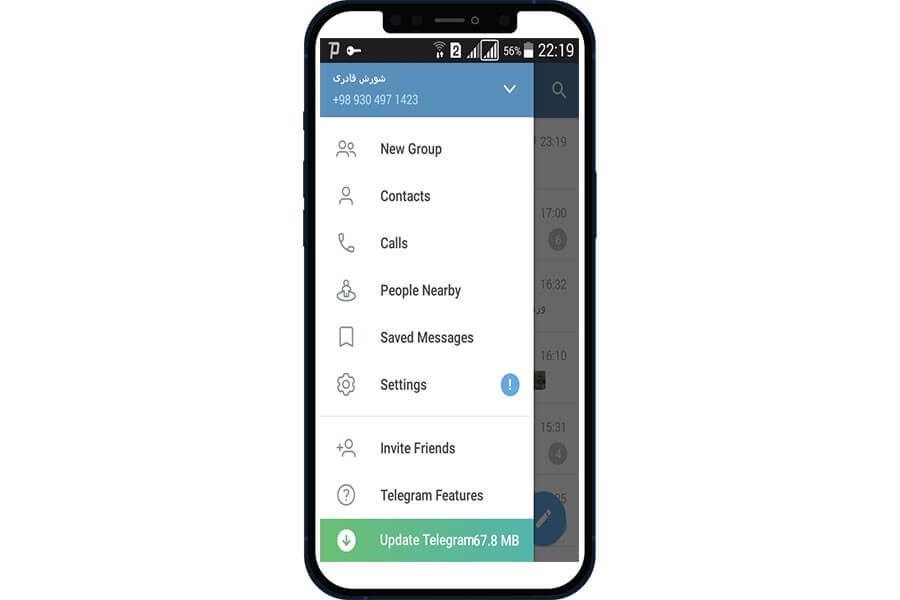
ຂັ້ນຕອນທີ 4: ເລື່ອນລົງແລະ ແຕະໃສ່ ປະຢັດພະລັງງານ.
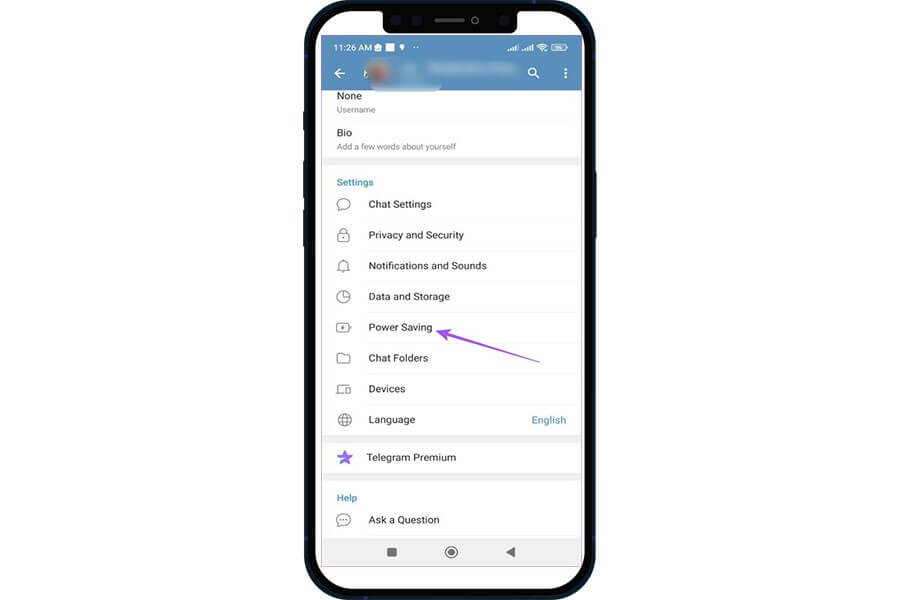
ໃນໂທລະສັບ Android ຂອງທ່ານ, ໃນປັດຈຸບັນທ່ານຈະມີທາງເລືອກໃນການປ່ຽນແປງລະດັບຫມໍ້ໄຟໂດຍຜ່ານ slider ໃນເມນູປະຫຍັດພະລັງງານ, ຄືກັນກັບວິທີທີ່ທ່ານສາມາດເຮັດໄດ້ໃນໂທລະສັບ iOS ຂອງທ່ານເພື່ອໃຫ້ທ່ານສາມາດເປີດໃຊ້ການປະຫຍັດພະລັງງານ.
ກົງກັນຂ້າມກັບ Telegram ສໍາລັບ iOS, ທ່ານສາມາດເລືອກທີ່ຈະປິດການທໍາງານຫນຶ່ງຫຼືຫຼາຍຂະບວນການທີ່ໃຊ້ຊັບພະຍາກອນເປັນເອກະລາດ. ຕົວຢ່າງ, ສະຕິກເກີສັດສາມາດຖືກປິດໃຊ້ງານສໍາລັບແປ້ນພິມ ຫຼືການສົນທະນາ, ແລະທ່ານສາມາດປິດການຫຼິ້ນອັດຕະໂນມັດສໍາລັບແປ້ນພິມ ແລະການສົນທະນາ.
ມີຫຼາຍກວ່າ 200 ຊະນິດຂອງອຸປະກອນມືຖື Android ທີ່ໄດ້ຮັບການທົດສອບໂດຍຜູ້ພັດທະນາທີ່ Telegram ກ່ອນທີ່ຈະສ້າງການຕັ້ງຄ່າເລີ່ມຕົ້ນທີ່ເຫມາະສົມເພື່ອການຄວບຄຸມທີ່ດີກວ່າຂອງໂຫມດປະຫຍັດພະລັງງານ.
ທ່ານສາມາດໃຊ້ໂຫມດປະຫຍັດພະລັງງານສໍາລັບອຸປະກອນ Android ທີ່ມີອັດຕາການໂຫຼດຫນ້າຈໍຄືນສູງ. ນີ້ເປັນປະໂຫຍດໂດຍສະເພາະຖ້າແອັບຯ Android ທັງຫມົດມີອັດຕາການໂຫຼດຫນ້າຈໍຄືນສູງທີ່ຖືກບັງຄັບ.
ເຈົ້າຕ້ອງການບໍ ບລັອກບາງຄົນໃນ Telegram ແລະບໍ່ໄດ້ຮັບການແຈ້ງເຕືອນອີກຕໍ່ໄປບໍ? ພຽງແຕ່ອ່ານບົດຄວາມທີ່ກ່ຽວຂ້ອງ.
ວິທີການຕັ້ງໂຫມດປະຫຍັດພະລັງງານໃນ Telegram ໃນ PC
ຖ້າທ່ານກໍາລັງໃຊ້ Telegram ໃນ desktop ຂອງທ່ານແລະຊອກຫາວິທີທີ່ຈະປະຫຍັດຊີວິດຫມໍ້ໄຟ, ຫຼັງຈາກນັ້ນທ່ານຄວນລອງໃຊ້ Power Saving Mode. ດ້ວຍຄຸນສົມບັດນີ້, ທ່ານສາມາດຫຼຸດການໃຊ້ພະລັງງານຂອງແອັບໄດ້, ເຮັດໃຫ້ມັນງ່າຍຂຶ້ນໃນແບັດເຕີຣີຂອງຄອມພິວເຕີຂອງທ່ານ.
1 STEP: ເປີດ Telegram ໃນ desktop ຂອງທ່ານ
2 STEP: ກົດທີ່ປຸ່ມ“ການຕັ້ງຄ່າປຸ່ມ”
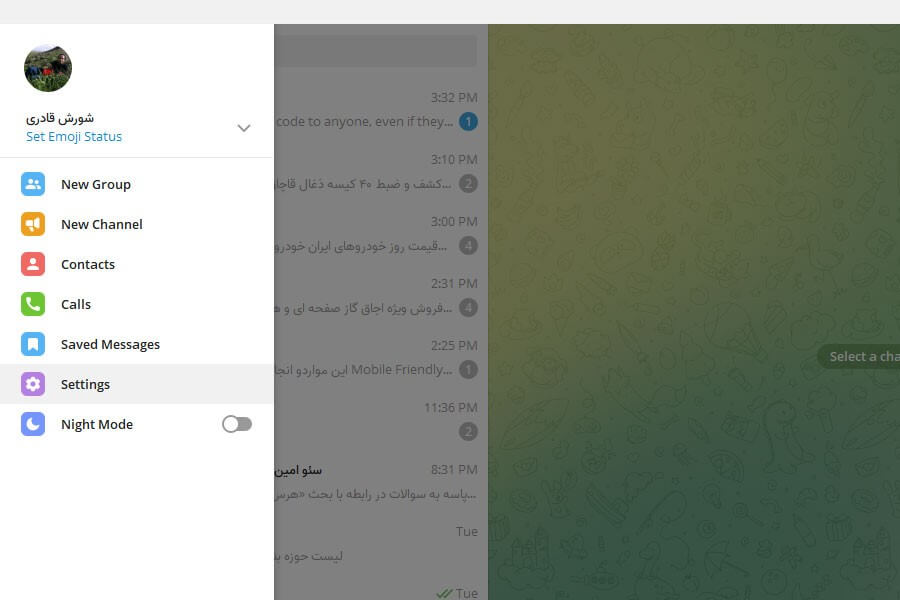
3 STEP: ເລືອກ "ແບບພິເສດ” ຈາກເມນູຊ້າຍມື
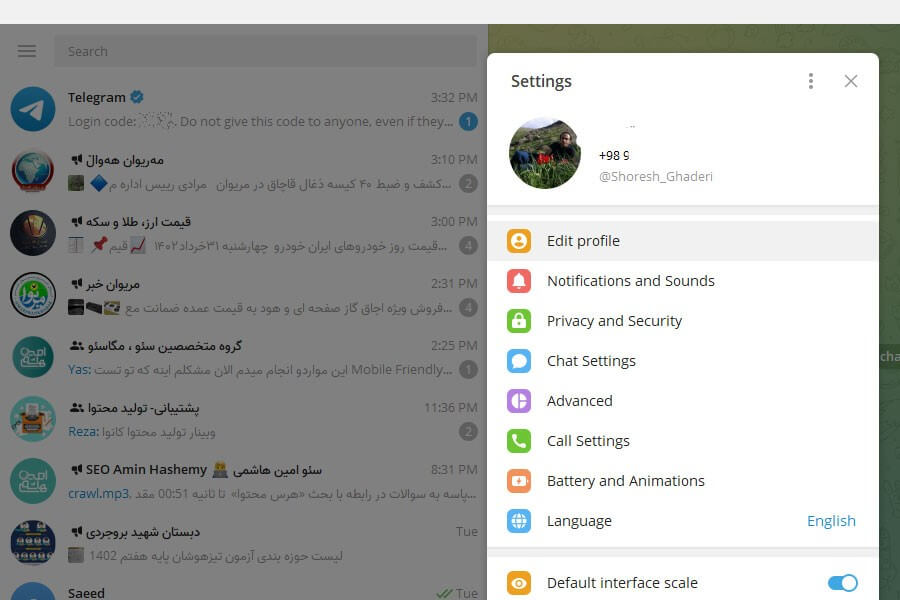
4 STEP: ຈາກ ການປະຕິບັດ ພາກ, ເລືອກ ແບັດເຕີຣີ ແລະພາບເຄື່ອນໄຫວ.
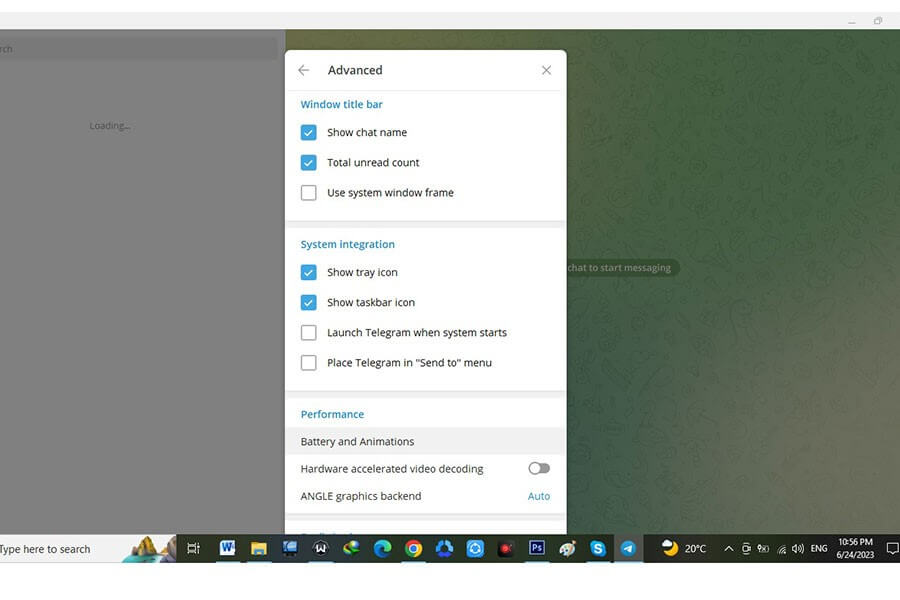
5 STEP: ເລືອກທາງເລືອກໃດນຶ່ງ ທ່ານຕ້ອງການແລະສຸດທ້າຍເລືອກໄດ້ ບັນທຶກ ປຸ່ມ.
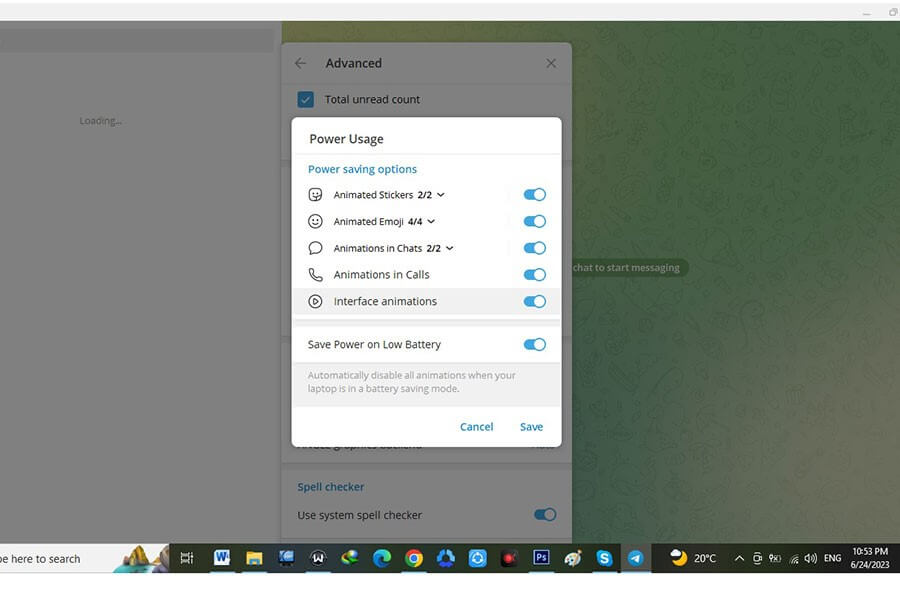
ໂດຍປະຕິບັດຕາມຂັ້ນຕອນງ່າຍໆທີ່ໄດ້ກ່າວມາຂ້າງເທິງ, ທ່ານສາມາດໃຊ້ໂຫມດປະຫຍັດພະລັງງານເພື່ອຫຼຸດຜ່ອນການໃຊ້ພະລັງງານຂອງ Telegram ໃນ desktop ຂອງທ່ານ. ດຽວນີ້ເຈົ້າສາມາດເພີດເພີນກັບການໃຊ້ແອັບໄດ້ໂດຍບໍ່ຕ້ອງກັງວົນກ່ຽວກັບການສົ່ງຜົນກະທົບຕໍ່ອາຍຸແບັດເຕີຣີຂອງເຈົ້າ.
FAQ
ຮູບແບບການປະຫຍັດພະລັງງານໃນ Telegram ແມ່ນຫຍັງ?
Power-Saving Mode ເປັນຄຸນສົມບັດໃນ Telegram ທີ່ຊ່ວຍຫຼຸດຜ່ອນການໃຊ້ແບດເຕີຣີໃນອຸປະກອນມືຖືໂດຍການຫຼຸດປະລິມານຂໍ້ມູນທີ່ໃຊ້.
ຂ້ອຍຈະເປີດໃຊ້ໂໝດປະຢັດພະລັງງານໃນ Telegram ໄດ້ແນວໃດ?
ເພື່ອເປີດໃຊ້ໂໝດປະຢັດພະລັງງານໃນ Telegram, ໃຫ້ໄປທີ່ການຕັ້ງຄ່າ, ຈາກນັ້ນ ຂໍ້ມູນ ແລະບ່ອນເກັບຂໍ້ມູນ, ຈາກນັ້ນເປີດໂໝດປະຢັດພະລັງງານ. ນອກນັ້ນທ່ານຍັງສາມາດປັບການຕັ້ງຄ່າສໍາລັບການປະຫຍັດພະລັງງານເພື່ອປັບແຕ່ງວິທີການເຮັດວຽກ.
ໂໝດປະຫຍັດພະລັງງານເຮັດຫຍັງໃນ Telegram?
ຮູບແບບການປະຫຍັດພະລັງງານໃນ Telegram ຫຼຸດຜ່ອນຈໍານວນຂໍ້ມູນທີ່ຖືກນໍາໃຊ້ໂດຍການປິດຄຸນສົມບັດບາງຢ່າງທີ່ບໍ່ຈໍາເປັນ. ຕົວຢ່າງ, ມັນອາດຈະຫຼຸດລົງຄຸນນະພາບຂອງຮູບພາບແລະວິດີໂອທີ່ຖືກສົ່ງຫຼືໄດ້ຮັບ, ຫຼືມັນອາດຈະປິດການດາວໂຫຼດອັດຕະໂນມັດຂອງສື່.
ການເປີດໃຊ້ໂໝດປະຢັດພະລັງງານໃນ Telegram ຈະມີຜົນກະທົບກັບປະສົບການຂອງຂ້ອຍບໍ?
ການເປີດໃຊ້ໂໝດປະຢັດພະລັງງານໃນ Telegram ອາດຈະສົ່ງຜົນກະທົບຕໍ່ປະສົບການຂອງເຈົ້າເລັກນ້ອຍໂດຍການຫຼຸດຄຸນນະພາບຂອງຮູບ ແລະວິດີໂອ, ແຕ່ມັນຈະຊ່ວຍຫຼຸດການໃຊ້ແບັດເຕີຣີໃນອຸປະກອນຂອງທ່ານ. ທ່ານສາມາດປັບແຕ່ງການຕັ້ງຄ່າເພື່ອຊອກຫາຄວາມສົມດູນລະຫວ່າງຊີວິດຫມໍ້ໄຟແລະຄຸນນະພາບຂອງປະສົບການ.
ສະຫຼຸບ
ໃນບົດຄວາມນີ້, ພວກເຮົາໄດ້ປຶກສາຫາລືກ່ຽວກັບວິທີການກໍານົດຮູບແບບການປະຫຍັດພະລັງງານໃນ Telegram. ພວກເຮົາໄດ້ຜ່ານຄໍາແນະນໍາເທື່ອລະຂັ້ນຕອນກ່ຽວກັບວິທີການເປີດໃຊ້ຄຸນສົມບັດ ແລະເຖິງແມ່ນວ່າໄດ້ກ່າວເຖິງບາງຄໍາແນະນໍາກ່ຽວກັບວິທີປະຫຍັດແບັດເຕີຣີໃນອຸປະກອນຂອງທ່ານ.
ພວກເຮົາຂໍຂອບໃຈທີ່ທ່ານໃຊ້ເວລາອ່ານບົດຄວາມນີ້ແລະຫວັງວ່າມັນໄດ້ຊ່ວຍທ່ານ. ຖ້າທ່ານມີຄໍາຖາມຫຼືຂໍ້ສົງໄສກ່ຽວກັບບົດຄວາມ, ກະລຸນາໃຫ້ຄໍາເຫັນໃນພາກຂ້າງລຸ່ມນີ້, ແລະພວກເຮົາຈະເຮັດດີທີ່ສຸດເພື່ອແກ້ໄຂພວກມັນ.
ຂໍຂອບໃຈສໍາລັບການສະຫນັບສະຫນູນຂອງທ່ານ, ແລະພວກເຮົາຫວັງວ່າຈະຊ່ວຍເຫຼືອທ່ານກ່ຽວກັບຄວາມຕ້ອງການດ້ານເຕັກໂນໂລຊີໃນອະນາຄົດ.